Kaspersky Internet Security y Anti-Virus son productos de seguridad comercial muy populares y respetados y una opción recomendada si prefiere más funciones y protección que las que ofrece un programa antivirus gratuito. También le mostramos previamente cómo obtener una licencia de un año para Kaspersky Antivirus 2013 completamente gratis. Un problema importante con la mayoría del software de seguridad siempre ha sido que rara vez se desinstalan limpiamente de su computadora y también pueden tener problemas en la instalación, ya que necesitan engancharse profundamente en su sistema.
Los productos de Kaspersky Antivirus e Internet Security han sufrido comúnmente un error durante el proceso de configuración que impide la instalación y solicita un reinicio para continuar. Después de reiniciar, el problema persiste:
Instalación interrumpida
La instalación terminó prematuramente debido a un error.

Aunque no es tan frecuente como hace unos años, las personas aún encuentran el error y, obviamente, es importante asegurarse de que logre que su protección pagada funcione. Aquí le mostramos una selección de soluciones que hemos encontrado para solucionar este error y permitir que su producto Kaspersky continúe su instalación. Esto se aplica a todas las versiones de Kaspersky Internet Security y Antivirus, y posiblemente a PURE. 1. Una clave de registro restante
Hay una clave de registro que se puede crear al desinstalar una versión anterior de Kaspersky y, por alguna razón, esta clave se queda atrás después de un reinicio. Debe eliminar una clave llamada avp ** _ post_uninstall de su registro. El ** corresponde a un número de versión de Kaspersky que nunca eliminó la clave. Simplemente siga los sencillos pasos a continuación para eliminar la clave del registro.
1. Mantenga presionada la tecla Win + R o vaya a Inicio -> Ejecutar, escriba regedit y haga clic en Aceptar.
2. Navegue a:
HKEY_LOCAL_MACHINE \ SOFTWARE \ Microsoft \ Windows \ CurrentVersion \ Run
3. Expanda Ejecutar y busque una clave de registro avp ** _ post_uninstall . Por ejemplo, puede encontrar uno llamado avp12_post_uninstall.
4. Haga clic derecho en la clave avp ** _ post_uninstall y seleccione Eliminar .
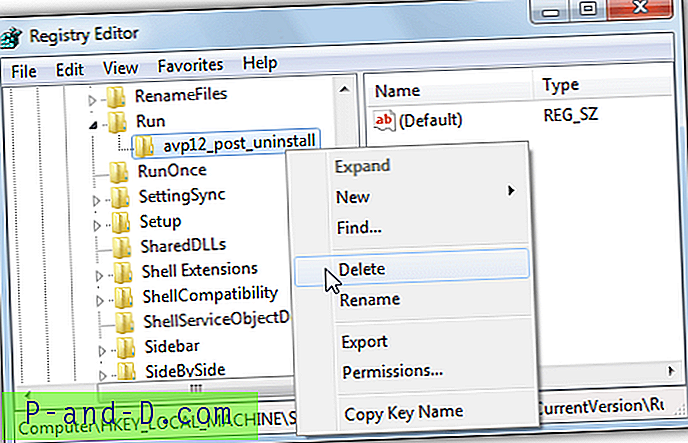
5. Ahora intente instalar el producto Kaspersky de manera normal y, con suerte, el mensaje de error desapareció durante la instalación.
Esta es una solución rápida y simple que vale la pena verificar, incluso si está seguro de que no ha instalado Kaspersky anteriormente. Tenga en cuenta que esta clave de registro no aparecerá en la mayoría de las herramientas de ajuste de inicio como CCleaner o Glary Utilities y debe verificarse manualmente.
2. Rastros de un paquete de seguridad anterior
Una de las causas más comunes del mensaje "La instalación finalizó prematuramente debido a un error" es que la configuración de Kaspersky ha encontrado rastros de otro paquete de seguridad que se interpone y detiene la instalación. Aunque los productos de Kaspersky recientemente han sido mucho mejores en la detección de estos problemas, aún pueden hacer que falle el proceso de instalación.
Si sabe qué paquete (s) de seguridad ha instalado antes
Es bastante fácil usar una herramienta de eliminación para eliminar las sobras de un paquete antivirus anterior si sabe lo que se ha instalado. Descargue y ejecute la herramienta para cada marca que haya instalado en la computadora, esto también incluye versiones anteriores de un producto Kaspersky. Tenemos una lista completa de 26 desinstaladores y herramientas de eliminación para el software de seguridad y antivirus de Internet donde puede descargar y ejecutar herramientas de eliminación individuales. Kaspersky también tiene su propia página web de herramientas de eliminación de antivirus con herramientas y recomendaciones similares.

Si no sabe qué se ha instalado antes
Si no tiene idea de qué software de seguridad se ha instalado antes, obviamente no puede descargar y ejecutar una herramienta de eliminación específica. Afortunadamente, un programa llamado AppRemover puede detectar y eliminar datos sobrantes de muchas aplicaciones de seguridad, incluidas las más populares de Norton, McAfee, Bitdefender, Eset, AVG, Avira, Avast y, por supuesto, Kaspersky.
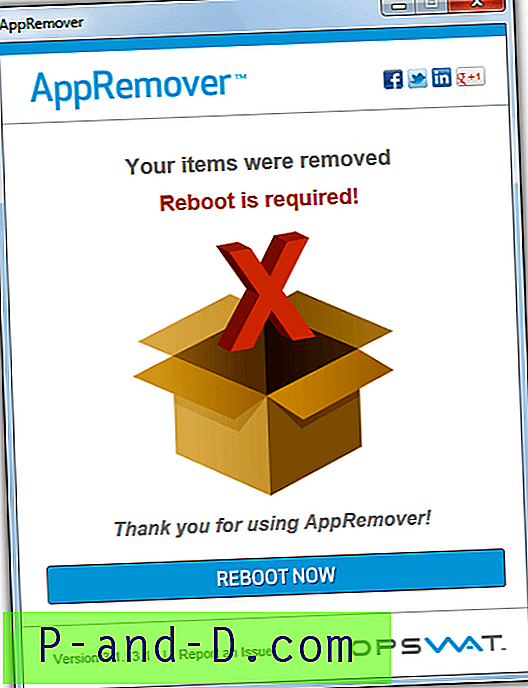
Descargue y ejecute el ejecutable AppRemover y espere los resultados del análisis del sistema. Si se detectan restos de software de seguridad, tendrá la oportunidad de seleccionarlos para su eliminación. Después de reiniciar, puede intentar instalar su producto Kaspersky nuevamente.
3. Un archivo de caché del sistema
Se sabe que esta solución funciona en varios casos y también se menciona en una página de ayuda de Kaspersky. El problema puede ser causado por el archivo INFCACHE.1 que puede contener información dañada. INFCACHE.1 se utiliza para almacenar información sobre controladores y ubicaciones de archivos inf. Para eliminar este archivo:
Para Windows XP
Es más fácil eliminar el archivo INFCACHE.1 en XP porque no está protegido por el sistema. Presione la tecla Win + R y escriba cmd en el cuadro de ejecución para abrir un símbolo del sistema, luego escriba:
del C: \ Windows \ inf \ infcache.1
Reinicie el sistema y vuelva a intentar la instalación de Kaspersky. También puede simplemente buscar el archivo en el Explorador, aunque "mostrar todos los archivos" debe estar habilitado en las opciones de vista de carpeta para verlo.
Para Windows Vista y 7
En Windows Vista y 7 INFCACHE.1 está protegido por los permisos del sistema y no se puede eliminar simplemente, primero debe ser el propietario. Descargue Take Ownership, que es una entrada del menú del botón derecho para obtener la propiedad de archivos y carpetas. Haga doble clic en el archivo de registro en el archivo para importar los datos a su registro, luego navegue hasta:
C: \ Windows \ System32 \ DriverStore
Haga clic derecho en INFCACHE.1 y seleccione "Tomar posesión" en el menú contextual. Luego elimine el archivo INFCACHE.1.
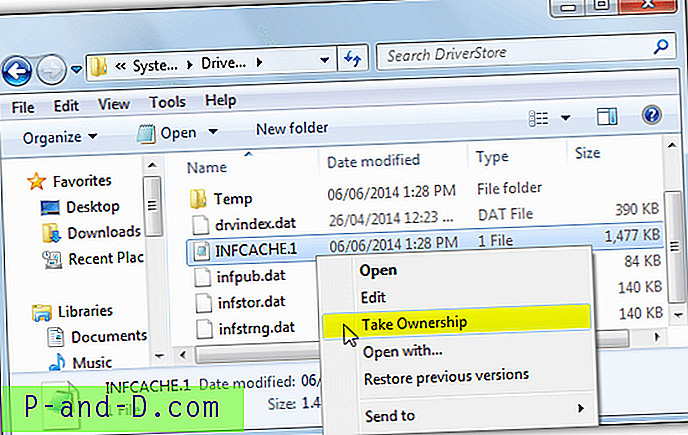
El otro archivo en el archivo zip se puede usar para eliminar la entrada Take Ownership si ya no la usa. Reinicie el sistema e intente la instalación nuevamente. INFCACHE.1 no está presente en Windows 8 / 8.1.
4. Otro software de seguridad que causa un conflicto
Si bien los productos Kaspersky ahora son mejores para detectar el software actualmente instalado e incompatible, aún pueden surgir problemas para un software menos conocido y hacer que la instalación falle. También se ha dado el caso de que otros productos de terceros a veces también se pierden o se detectan incorrectamente. Se sabe que Comodo Firewall causa problemas con Kaspersky Antivirus porque puede detectarse como Comodo Internet Security, que incluye el componente antivirus.
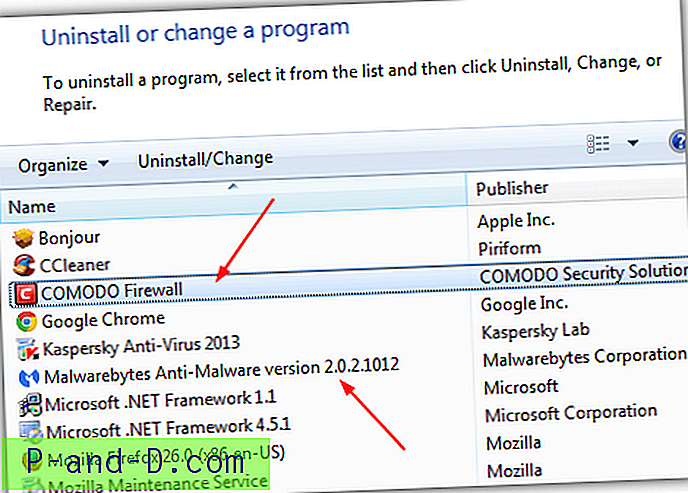
También otros antivirus, firewall, antimalware o antispyware actualmente instalados pueden ser un problema. La mejor solución es desinstalar por completo cualquier otro software de seguridad que pueda tener en el sistema e intentar reinstalar Kaspersky. Opcionalmente, use la herramienta de eliminación dedicada también de la solución # 2. Luego, si todo va bien y Kaspersky se instala correctamente, vuelva a instalar el otro software.
5. El archivo HOSTS y el registro
Aunque no se sabe que estos dos últimos métodos sean un factor importante para deshacerse del error de instalación, son recomendaciones del foro de Kaspersky, por lo que vale la pena probar si todo lo demás falla.
Le recomendamos que simplemente descargue Microsoft Fix It 50267, que restablecerá automáticamente el archivo HOSTS en Windows XP, Vista y 7. Los usuarios de Windows 8 deberán hacerlo manualmente, esta página de soporte de Microsoft le indica cómo restablecer el archivo HOSTS para cualquier sistema operativo Windows manualmente de vuelta al predeterminado.
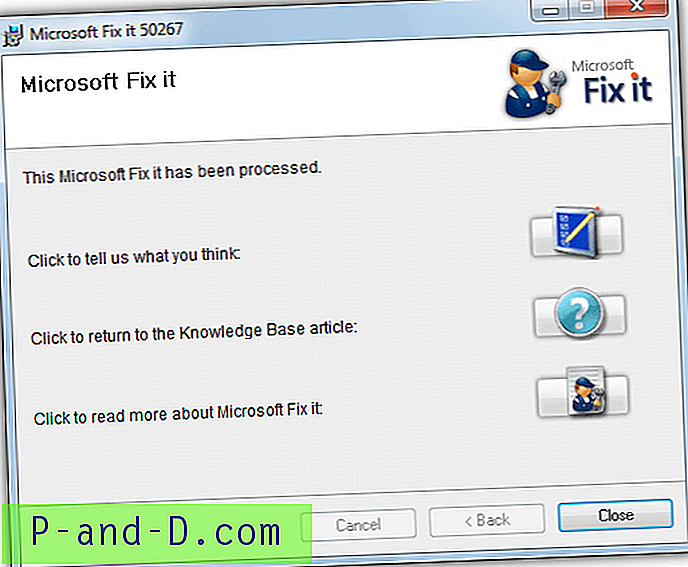
Qué herramienta es la mejor para la limpieza del registro es principalmente una cuestión de opinión personal. Para una limpieza menos agresiva, recomendamos CCleaner o Glary Utilities, aunque para eliminar claves de registro más oscuras, puede ser necesario algo más potente. PowerTools Lite 2013 es uno de los limpiadores de registro más completos disponibles y recomendado para esta tarea.
1. Descargue PowerTools Lite 2013, instale y ejecute el programa.
2. Haga clic en "Registry Cleaner". Si actualmente no tiene instalado ningún software de seguridad, haga clic en “Seguridad adicional” y desactive “Software antivirus y antimalware” y “Software de firewall”, esto le indica al programa que no ignore el software de seguridad al escanear.
3. Presione Inicio y deje que se complete el escaneo, presione Ctrl + A para seleccionar todas las entradas en la lista y luego haga clic en Reparar. Cierre el programa e intente instalar Kaspersky después de reiniciar.
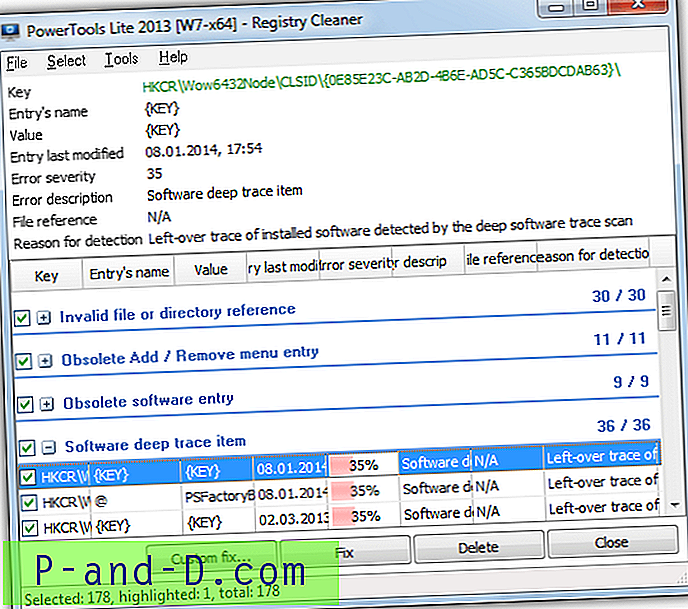
Si encuentra otros problemas que sospecha que pueden deberse a la limpieza del registro, PowerTools guarda copias de seguridad de todas las correcciones para que pueda restaurar las claves seleccionadas.





![[Fix] Carpetas de música, imágenes, videos o descargas fusionadas accidentalmente y apuntan a la misma ubicación](http://p-and-d.com/img/microsoft/699/music-pictures.jpg)